14. Tâche N°13 : Entrer du texte
Xcircuit a une interface très compliquée pour entrer du texte, qui vous permet de modifier les polices et les styles de police à l'intérieur d'une chaine de caractères, de faire du surlignage et du souslignage, de mettre en indice ou en exposant.
Allez sur une nouvelle page vierge.
Supposons que vous souhaitiez entrer une expression assez compliquée comme :
f(x) = sin(2*pi*omega_c*t) (bien sûr écrite avec les lettres grecques).
Si vous avez déjà lu minutieusement le manuel de TeX, et que vous compreniez tous les points de la composition d'équations mathématiques (si vous ne l'avez pas fait, vous devriez), alors vous savez que toutes les variables devraient être en italique.
Sélectionnez l'élément du menu Text->Style->Italic. La police de texte par défaut est maintenant de style italique.
Sélectionnez l'élément du menu Text->Style->Times Roman si elle n'est pas déjà cochée. La police de texte par défaut est maintenant Times italique (police Times + style italique).
Sélectionnez l'élément du menu Text->Make Label et cliquez sur le bouton 1 de la souris n'importe où dans la zone de dessin.
Alternativement, vous pouvez tout simplement taper sur la touche t du clavier dans la zone de dessin.
La ligne verte informe de la position du pointeur, et la marque X l'origine du texte
Sélectionnez l'élément du menu Text->Justification->Middle Justified. Vous verrez le X se déplacer au centre de la ligne, vous montrant que le texte est verticalement centré sur son point à l'origine.
Alternativement, vous pouvez tout simplement taper sur la touche 6 du clavier (sur certains systèmes, Shift+6) pour rendre le texte aligné à gauche et centré verticalement).
Tapez f. Dans la fenêtre message du bas, la lettre f et une barre verticale | apparaissent, vous indiquant ce qu'il y a dans la chaine de caractères par rapport au curseur.
Sélectionnez dans le menu Text->Insert->1/4 Space. Ceci permet d'introduire un petit espace supplémentaire après un caractère en italique suivi d'un caractère droit, du type f ou t, puisque ceux-ci sont situés à l'extrême droite de leur boîte de rattachement.
Sélectionnez l'élément du menu Text->Style->Normal.
Tapez (.
Sélectionnez l'élément du menu Text->Style->Italic.
Tapez x.
Sélectionnez l'élément du menu Text->Style->Normal.
Tapez ) = sin(2.
Sélectionnez l'élément du menu Text->Style->Italic.
Sélectionnez l'élément du menu Text->Font->Symbol.
Tapez \. Une page avec les 256 encodages de caractères de la police Symbol apparait, à la place de la page courante, comme montré dans la figure ci-dessous.
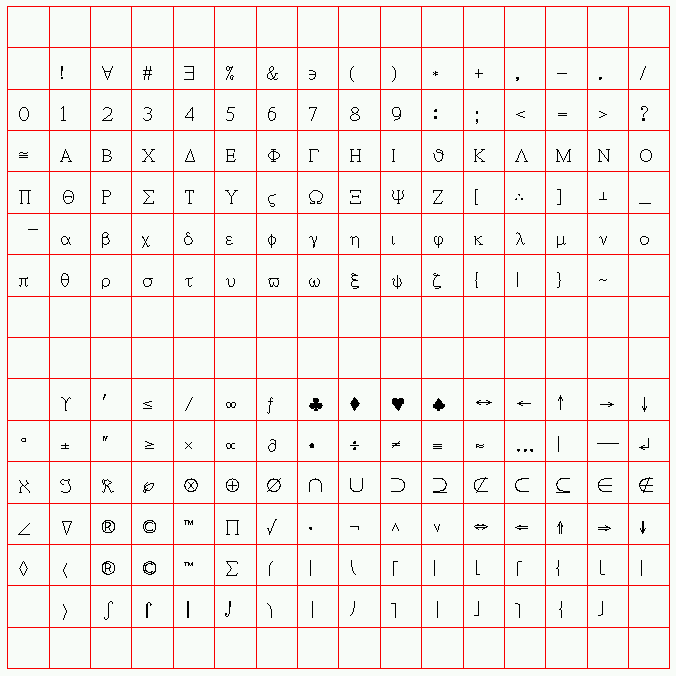
La page des symboles.
Cliquez sur le symbole "pi". L'écran revient immédiatement sur la page originale, avec "pi" ajouté à la ligne de texte
Tapez \, puis cliquez sur le symbole "omega".
Sélectionnez l'élément du menu Text->Font->Times Roman.
Sélectionnez l'élément du menu Text->Style->Subscript (ou bien la touche -)
Tapez c.
Sélectionnez l'élément du menu Text->Style->Normalscript (ou bien la touche Entrée)
Tapez t.
Sélectionnez l'élément du menu Text->Insert->1/4 Space pour une nouvelle correction italique.
Sélectionnez l'élément du menu Text->Style->Normal
Tapez ).
Avant de taper Entrée pour achever le texte, utiliser les touches -> et <- pour déplacer le curseur dans la chaine.
Remarquez, dans la fenêtre de message, comment sont imbriquées les commandes de changement de police et de style. Leur position relative au curseur est importante pour anticiper l'effet d'un effacement (touche Suppr) d'une commande texte.
Oui, c'est très compliqué, mais c'est aussi très puissant.
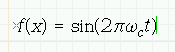
La figure du texte créé dans la tâche.
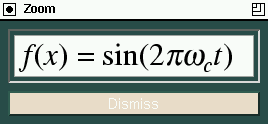
La sortie PostScript du même texte à partir de Xcircuit.
 | Note typographique |
|---|---|
L'encodage ISO-Latin1 définit le caractère grec "mu" (µ) comme étant le symbole "micro", qui bien sûr est très utilisé dans les schémas de circuits. Il diffère du symbole "mu" de la police Symbol dans le fait qu'il prend le style et les propriétés de la police dans laquelle il est défini. Ainsi, il est possible d'obtenir un "mu" Helvetica, un "mu" Times gras italique, etc., quelque chose qu'il est virtuellement impossible à faire dans LaTeX [1]. A cause de l'assortiment des polices et des styles, il est toujours préférable d'utiliser le "mu" de la police Symbol. Pour utiliser le caractère "mu" de l'encodage ISO-Latin1, (pendant que l'on entre ou édite du texte), choisissez Text->Encoding->ISO-Latin1 dans le menu, puis soit Text->Insert->Character ou bien tapez \ au curseur texte, puis sélectionnez le caractère "mu" dans le tableau de caractères. |